แก้ไข: แอพที่ไม่ได้ปักหมุดกลับมาอีกครั้งใน Windows 11

หากแอพและโปรแกรมที่ไม่ได้ปักหมุดกลับมาที่แถบงาน คุณสามารถแก้ไขไฟล์ Layout XML และนำบรรทัดกำหนดเองออกไปได้
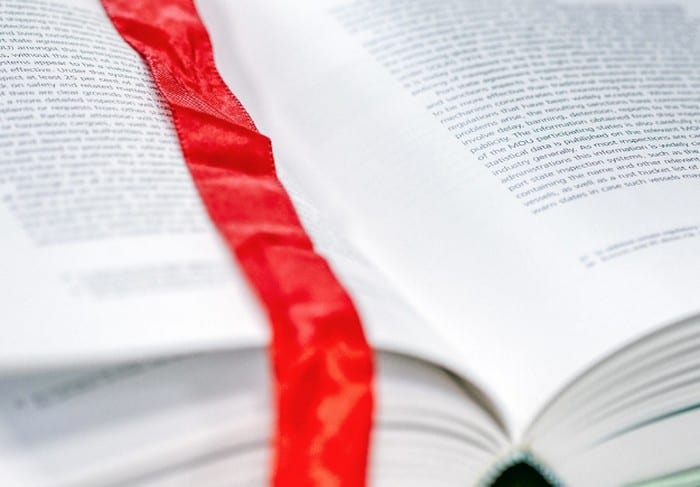
ด้วยการให้บุ๊กมาร์กของ Chrome มองเห็นได้เสมอ ไซต์ที่คุณต้องการเข้าถึงจะสามารถเข้าถึงได้เร็วขึ้น แต่สำหรับบางคน การแสดงแถบบุ๊กมาร์กตลอดเวลาอาจทำให้จอแสดงผลรก
เคล็ดลับต่อไปนี้จะแสดงวิธีซ่อนและแสดงแถบบุ๊กมาร์กเสมอ นอกจากนี้ คุณจะทราบวิธีทำให้แถบบุ๊กมาร์กปรากฏขึ้นและหายไปทั้งบน Chrome และ Firefox
หากต้องการให้มีแถบบุ๊กมาร์กเสมอ ให้คลิกที่จุดสามจุดที่ด้านบนขวา แล้วไปที่การตั้งค่า คลิกตัวเลือกลักษณะที่ปรากฏทางด้านซ้ายของหน้าจอ และตัวเลือกในการล็อคแถบบุ๊กมาร์กจะอยู่ใกล้ด้านบน
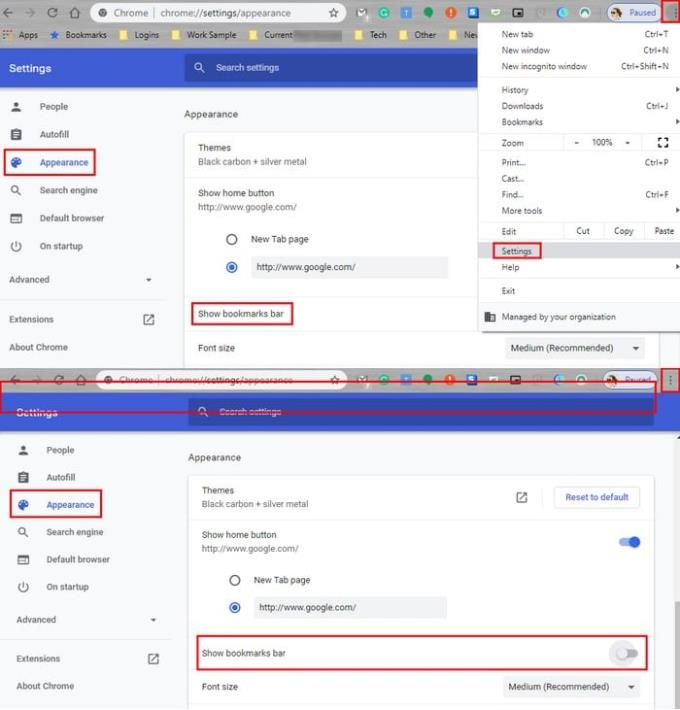
อีกวิธีหนึ่งที่คุณสามารถเข้าถึงการแสดง/ซ่อนแถบบุ๊กมาร์กได้โดยการแตะที่จุดสามจุดอีกครั้งแล้ววางเคอร์เซอร์บนตัวเลือกบุ๊กมาร์ก
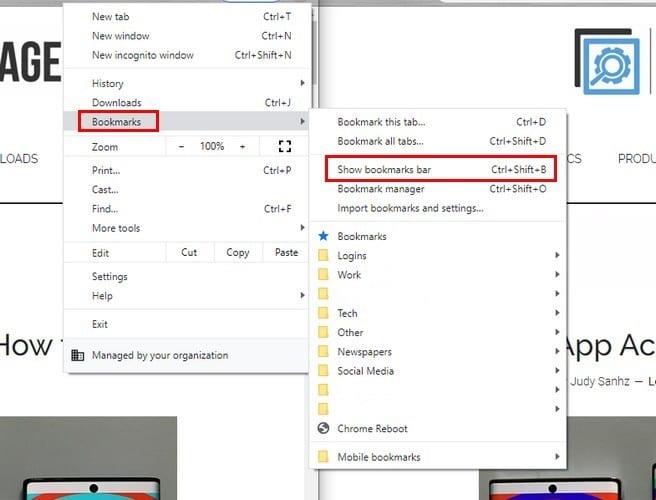
หากต้องการข้ามขั้นตอนเหล่านี้ คุณสามารถใช้แป้นพิมพ์ลัดCtrl + Shift + Bได้ตลอดเวลา นอกจากนี้ยังมีตัวเลือกในการเข้าถึงตัวเลือกนี้ผ่านตัวจัดการบุ๊กมาร์กของ Chrome
หากคุณบน Mac ของคุณคุณสามารถใช้แป้นพิมพ์ลัดCtrl + Shift + OหรือCtrl + Shift + O ขั้นตอนในการเข้าถึงตัวจัดการบุ๊กมาร์กจะเหมือนกับที่กล่าวไว้ก่อนหน้านี้
ดังที่คุณเห็นในภาพด้านบน ตัวเลือกตัวจัดการบุ๊กมาร์กจะอยู่ด้านล่างตัวเลือกแสดงแถบบุ๊กมาร์ก
หากคุณเพิ่งเริ่มใช้ Firefox สิ่งแรกที่คุณต้องทำคือเปิดใช้งานคุณลักษณะนี้ ในการดำเนินการนี้ ให้คลิกที่เส้นคู่สามเส้นแล้วเลือกตัวเลือกปรับแต่ง
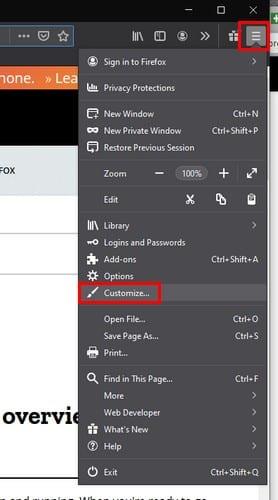
ที่ด้านล่างของหน้าจอ คุณจะเห็นเมนูดรอปดาวน์ Toolbars คลิกที่มันและเลือกตัวเลือกแถบเครื่องมือบุ๊กมาร์ก เมื่อต้องการเสร็จสิ้น ให้คลิกที่ตัวเลือก เสร็จสิ้น
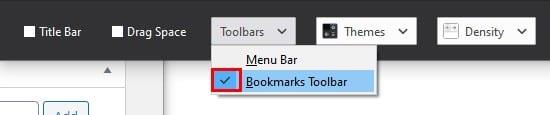
หากต้องการลบแถบเครื่องมือบุ๊กมาร์ก ให้ทำตามขั้นตอนเดียวกันนี้ แต่ตรวจสอบให้แน่ใจว่าตัวเลือกเครื่องมือบุ๊กมาร์กไม่มีเครื่องหมายถูกทางด้านซ้าย
เนื่องจากคุณยังไม่มีโฟลเดอร์ใดๆ เลย คุณจะเห็นเฉพาะตัวเลือกที่ระบุว่า เริ่มต้นใช้งาน คลิกขวาที่พื้นที่ว่างทางด้านขวาแล้วเลือกตัวเลือกเพื่อสร้างโฟลเดอร์ใหม่
เมื่อคุณสร้างโฟลเดอร์แล้ว ก็ถึงเวลาเพิ่มเนื้อหา เมื่อคุณเยี่ยมชมไซต์ที่คุณต้องการบันทึก ให้คลิกที่ไอคอนรูปดาวทางด้านขวาของแถบ addy มันจะเปลี่ยนเป็นสีน้ำเงิน และคุณจะถูกขอให้เลือกพื้นที่ที่จะบันทึก
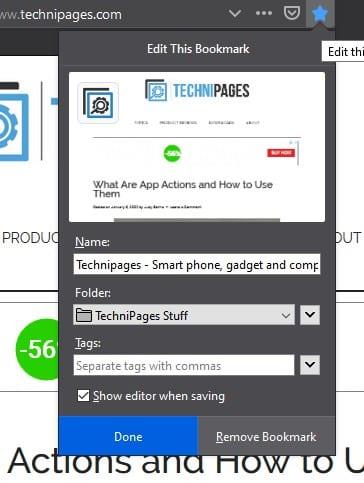
หากคุณสร้างโฟลเดอร์ไว้แล้ว ให้คลิกที่เมนูแบบเลื่อนลงของโฟลเดอร์ทางด้านขวา แล้วเลือกโฟลเดอร์ นอกจากนี้ยังสามารถสร้างโฟลเดอร์ได้จากที่นี่
คลิกที่เมนูแบบเลื่อนลงของโฟลเดอร์ แต่เมนูที่สองทางด้านขวา และเลือกตัวเลือกเพื่อสร้างโฟลเดอร์ใหม่ เมื่อคุณสร้างโฟลเดอร์ใหม่แล้ว ให้กด Enter เพื่อบันทึก
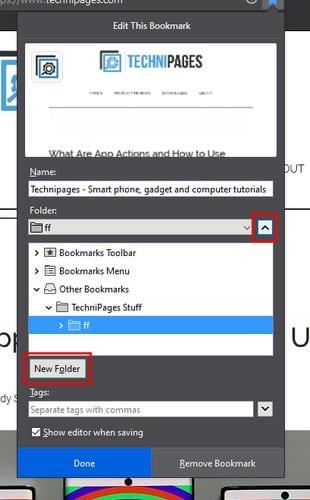
บุ๊กมาร์กทำให้เบราว์เซอร์ของคุณใช้ประสบการณ์ได้ง่ายขึ้น ด้วยการบุ๊กมาร์กไซต์ คุณจะไม่ต้องกังวลว่าจะไม่พบไซต์นั้นอีก จำเป็นอย่างยิ่งที่คุณจะต้องจัดพวกมันเป็นหมวดหมู่ มิฉะนั้นจะพบว่าแทบจะเป็นไปไม่ได้เลยที่จะปฏิบัติภารกิจ คุณต้องการให้แถบบุ๊กมาร์กปรากฏให้เห็นหรือไม่
หากแอพและโปรแกรมที่ไม่ได้ปักหมุดกลับมาที่แถบงาน คุณสามารถแก้ไขไฟล์ Layout XML และนำบรรทัดกำหนดเองออกไปได้
ลบข้อมูลที่บันทึกจากการเติมข้อมูลอัตโนมัติของ Firefox โดยทำตามขั้นตอนง่าย ๆ และรวดเร็วสำหรับอุปกรณ์ Windows และ Android.
ในบทเรียนนี้ เราจะแสดงวิธีการรีเซ็ตแบบซอฟต์หรือฮาร์ดบน Apple iPod Shuffle.
มีแอปที่ยอดเยี่ยมมากมายบน Google Play ที่คุณไม่สามารถช่วยได้แต่ต้องสมัครสมาชิก หลังจากนั้นรายการนั้นจะเพิ่มขึ้น และคุณจะต้องจัดการการสมัครสมาชิก Google Play ของคุณ
การค้นหาไพ่ที่ถูกต้องเพื่อชำระเงินในกระเป๋าของคุณอาจเป็นเรื่องยุ่งยาก ในช่วงไม่กี่ปีที่ผ่านมา บริษัทต่างๆ ได้พัฒนาและเปิดตัวโซลูชันการชำระเงินแบบไม่สัมผัส
การลบประวัติการดาวน์โหลด Android ช่วยเพิ่มพื้นที่จัดเก็บและยังมีประโยชน์อื่น ๆ อีกมากมาย นี่คือขั้นตอนที่ต้องทำตาม.
คู่มือนี้จะแสดงวิธีลบภาพถ่ายและวิดีโอจาก Facebook โดยใช้ PC, อุปกรณ์ Android หรือ iOS.
เราใช้เวลาสั้นๆ กับ Galaxy Tab S9 Ultra และมันเป็นแท็บเล็ตที่สมบูรณ์แบบสำหรับการจับคู่กับคอมพิวเตอร์Windows ของคุณหรือ Galaxy S23
ปิดเสียงข้อความกลุ่มใน Android 11 เพื่อควบคุมการแจ้งเตือนสำหรับแอพ Messages, WhatsApp และ Telegram.
ล้างประวัติ URL บนแถบที่อยู่ใน Firefox และเก็บเซสชันของคุณให้เป็นส่วนตัวโดยทำตามขั้นตอนที่เร็วและง่ายเหล่านี้.







